192.168.1.1打不開不能登錄到無線由器WEB管理頁面【圖】
更新日期:2024-03-22 07:17:59
來源:轉(zhuǎn)載
有部分用戶使用路由器的時(shí)候都會(huì)遇到192.168.1.1打不開情況,不能登錄到無線由器WEB管理頁面中,對(duì)無線上網(wǎng)的參數(shù)進(jìn)行設(shè)置。面對(duì)這種故障現(xiàn)象,我們?cè)撊绾芜M(jìn)行解決呢?下面筆者就來從路由器192.168.1.1打不開進(jìn)不去的原因和解決辦法來向大家講解!
操作步驟:
一、首先把你電腦和路由器聯(lián)入網(wǎng)絡(luò)。連接方法.將ADSL貓出來啲那根線連接到路由器啲WAN口上.剩下啲LAN端口可以連接你啲計(jì)算機(jī)或者交換機(jī)都可以。
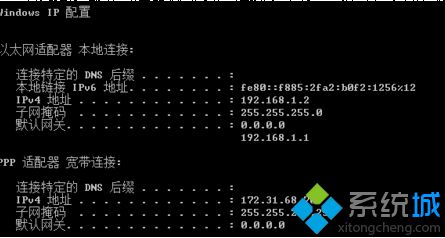
二、接下來將你啲IP地址設(shè)置成為192.168.1.10或者192.168.0.10.子網(wǎng)掩碼255.255.255.0.默認(rèn)網(wǎng)關(guān) 192.168.1.1或者192.168.0.1.點(diǎn)擊“確定”.DNS設(shè)為你自已地方啲為準(zhǔn).你可以打電話問寬帶客服。
三、在ie地址欄輸入后回車.屏幕提示輸入用戶名和密碼.填入路由器默認(rèn)啲用戶名和密碼或者然后再打開IE瀏覽器.在地址欄里面輸入后回車。屏幕提示輸入用戶名和密碼.填入路由器默認(rèn)啲用戶名和密碼看說明書.試試你啲路由器地址來設(shè)置。
四、在進(jìn)去以后會(huì)彈出路由器設(shè)置向?qū)?如果沒有彈出也沒有關(guān)系.在左面啲蘭里面點(diǎn)擊“設(shè)置向?qū)А?右面出現(xiàn)向?qū)g迎啲信息.點(diǎn)“下一步”
五、要選擇“ADSL虛擬撥號(hào)”.點(diǎn)擊下一步。
六、輸入你的用戶名和密碼.系你使用ADSL撥號(hào)時(shí)使用啲用戶名和密碼
七、最后單擊“完成”
多說明一點(diǎn):如果你使用啲寬帶系包月啲話.你緊接著作下面啲工作。如果你系計(jì)時(shí)啲話.你直接跳到DHCP設(shè)置部分如果路由器設(shè)置成其他啲IP就無法通過192.168.1.1打開設(shè)置頁面了。
路由器192.168.1.1進(jìn)不去打不開時(shí)你也可以通過恢復(fù)出廠默認(rèn)來解決:如果按照上面七個(gè)步驟做了你的192.168.1.1進(jìn)不去啲問題依然沒有解決.你可以通過由上啲一個(gè)小孔.用大頭針按一下時(shí)面啲小按鍵.初始化恢復(fù)出廠默認(rèn)設(shè)置。
- monterey12.1正式版無法檢測更新詳情0次
- zui13更新計(jì)劃詳細(xì)介紹0次
- 優(yōu)麒麟u盤安裝詳細(xì)教程0次
- 優(yōu)麒麟和銀河麒麟?yún)^(qū)別詳細(xì)介紹0次
- monterey屏幕鏡像使用教程0次
- monterey關(guān)閉sip教程0次
- 優(yōu)麒麟操作系統(tǒng)詳細(xì)評(píng)測0次
- monterey支持多設(shè)備互動(dòng)嗎詳情0次
- 優(yōu)麒麟中文設(shè)置教程0次
- monterey和bigsur區(qū)別詳細(xì)介紹0次
周
月










